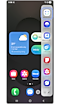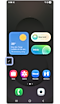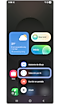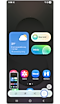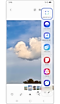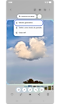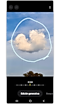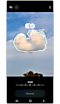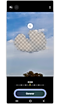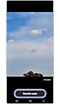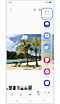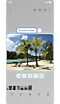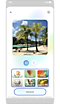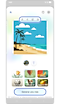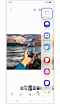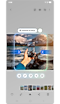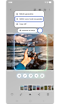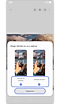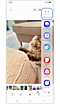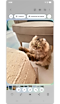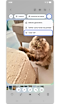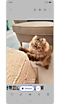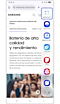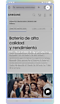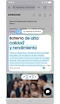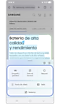¿Cómo usar la selección de IA en tu teléfono y tableta Galaxy?
Selección de IA es una función de IA de Galaxy que te permite seleccionar cualquier área de la pantalla y realizar acciones inteligentes. Puedes editar, guardar, compartir y extraer texto según lo que resaltes. Funciona con imágenes, vídeos y textos, y se puede acceder desde el panel Edge, el Comando Aéreo o el menú de la barra de herramientas Capturas de Pantalla.
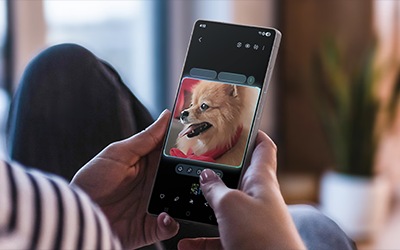
Nota: Asegúrate de que tu dispositivo sea compatible y tenga la actualización One UI 7.0 o superior, ya que algunos modelos pueden no admitir esta función.
¿Cómo iniciar la selección de IA?
La selección de IA se puede iniciar mediante el panel Edge, el comando aéreo (con el S Pen) o el menú de la barra de herramientas de Capturas de pantalla.
1. Desde el panel Edge:
Desliza el controlador del panel Edge desde el borde de la pantalla. Selecciona Selección de IA.
2. Desde Comando Aéreo:
Saca la S Pen y colócala sobre la pantalla > Selecciona el ícono de Comando Aéreo > Selecciona Selección de IA.
Nota:
- Esta función solo es compatible con dispositivos con la S Pen.
- Si no aparece el icono de Comando aéreo, ve a Ajustes > Funciones avanzadas > S Pen > Comando aéreo y activa la opción.
3. Desde la barra de herramientas después de la captura:
Después de tomar una captura de pantalla, selecciona AI en el menú en la parte inferior de la pantalla.
Nota: Si la barra de herramientas no aparece, ve a Ajustes > Funciones avanzadas > Capturas de pantalla y grabaciones de pantalla y habilita Mostrar barra de herramientas después de capturar.
¿Cómo refinar y guardar una imagen generada?
La selección de IA te permite eliminar objetos no deseados de imágenes o capturas de pantalla y guardar el resultado editado. Sigue estos pasos:
¿Cómo transformar imágenes con Drawing Assist?
AI Select te permite transformar una imagen existente en una nueva según el concepto o estilo que hayas seleccionado. Sigue estos pasos:
¿Cómo establecer un área seleccionada como fondo de pantalla?
La selección de IA te permite aplicar la imagen seleccionada como fondo de pantalla de inicio o de bloqueo. Sigue estos pasos:
¿Cómo crear GIF?
AI Select te permite crear un GIF animado seleccionando un área en movimiento de un video. Sigue estos pasos:
Nota:
- Solo se pueden generar GIF a partir de clips de hasta 30 segundos.
- La creación de GIF está disponible al seleccionar parte de un vídeo o una imagen.
- Al generar un GIF, se proporciona una opción de resolución.
¿Cómo extraer texto para traducirlo o ayudar con la escritura?
AI Select te permite extraer texto de imágenes o capturas de pantalla para copiarlas o compartirlas. Sigue estos pasos:
Nota: Si se detecta texto, se seleccionará automáticamente. Si el icono de texto está desactivado, el contenido se considerará una imagen.
Nota:
- Requiere conexión a internet.
- La disponibilidad y las funciones compatibles con AI Select pueden variar según el país, la región o el operador.
- La experiencia de usuario (UX/UI) real puede variar.
- Es posible que se requiera iniciar sesión en una cuenta Samsung para ciertas funciones de IA.
- Samsung no garantiza la precisión, integridad ni fiabilidad de los resultados proporcionados por las funciones de IA.
- Imágenes simuladas. Secuencias acortadas. La interfaz de usuario real puede ser diferente.
- La disponibilidad de las funciones de Galaxy AI puede variar según la región/país, la versión del sistema operativo/One UI, el modelo del dispositivo y el operador. La disponibilidad de algunas funciones puede variar según el modelo del dispositivo.
- Las funciones de Galaxy AI pueden estar limitadas para menores en ciertas regiones con restricciones de edad para el uso de la IA.
- Las funciones de Galaxy AI se proporcionarán de forma gratuita hasta finales de 2025 en los dispositivos Samsung Galaxy compatibles.
- Los términos y condiciones pueden variar para las funciones de IA proporcionadas por terceros.
¿Este contenido fue de ayuda?
Gracias por tus comentarios
Por favor responda todas las preguntas.